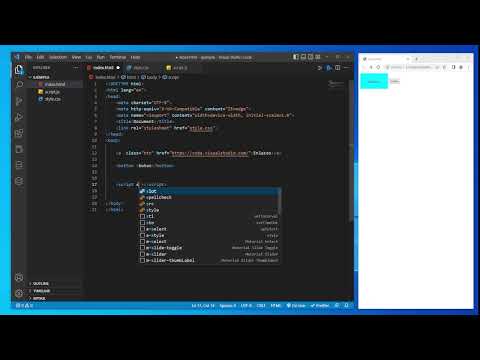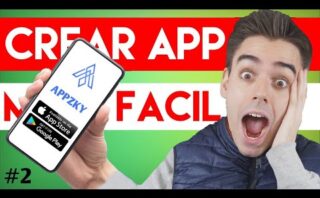Aprender a agregar un botón mediante JavaScript permite mejorar la interactividad de tus páginas web de forma sencilla y dinámica. ¡Descubre cómo dar vida a tus diseños con este tutorial!
Cómo añadir un botón a tu página web
Para añadir un botón a tu página web, puedes seguir estos pasos:
- Código HTML: Utiliza la etiqueta
<button>para crear un botón en tu página. - CSS: Aplica estilos CSS para personalizar el aspecto del botón, como el color, tamaño, fuente, etc.
- JavaScript: Puedes añadir interactividad a tu botón utilizando JavaScript, por ejemplo, para realizar alguna acción al hacer clic en él.
A continuación, un ejemplo sencillo de cómo crear un botón en HTML:
<button>Haz clic aquí</button>
Recuerda que es importante tener en cuenta la accesibilidad al diseñar botones, y asegurarte de que sean fácilmente identificables y utilizables para todos los usuarios.
¡Añadir un botón a tu página web puede ser una excelente manera de dirigir la atención de los usuarios hacia una llamada a la acción específica o mejorar la experiencia de navegación!
Cómo añadir un botón en HTML
Para añadir un botón en HTML, se utiliza la etiqueta <button>. Esta etiqueta crea un «botón» que puede ser accionado por el usuario.
Para crear un botón simple en HTML, se usa la siguiente sintaxis:
<button>Haz clic aquí</button>
Si se desea añadir texto personalizado al botón, se puede hacer dentro de la etiqueta de apertura y cierre del botón:
<button>Descargar ahora</button>
Si se desea añadir un enlace dentro del botón, se puede utilizar la etiqueta <a> dentro de la etiqueta <button>:
<button><a href="pagina_destino.html">Ir a otra página</a></button>
Para estilizar los botones, se puede utilizar CSS añadiendo una clase al botón. Por ejemplo:
<button class="boton-estilizado">Click Aquí</button>
En el CSS se podría definir la clase .boton-estilizado para personalizar el aspecto del botón.
Consejos importantes:
- Los botones en HTML son elementos interactivos que se pueden utilizar para acciones como enviar formularios, redirigir a otras páginas, etc.
- Es importante usar los botones apropiadamente según su propósito en la interfaz de usuario.
- Se pueden añadir atributos como
id,nameyonclickpara personalizar el comportamiento del botón.
Cómo crear un botón en HTML y CSS
Para **crear un botón en HTML y CSS**, primero necesitas utilizar la etiqueta <button> en tu código HTML. Este elemento se encarga de generar un botón en la página web.
A continuación, puedes **personalizar el estilo del botón utilizando CSS**. Para ello, puedes aplicar estilos como color de fondo, tamaño, bordes, entre otros. Aquí un ejemplo de cómo sería el código para crear un botón sencillo con un color de fondo azul y texto blanco:
Si deseas un **botón más personalizado**, puedes crear tus propios estilos CSS. Por ejemplo, puedes utilizar clases o identificadores para aplicar estilos específicos a tus botones. Aquí un ejemplo con un estilo personalizado en CSS:
.boton-personalizado {
background-color: #4CAF50; /* Color de fondo verde */
border: none;
color: white;
padding: 10px 20px;
text-align: center;
text-decoration: none;
display: inline-block;
font-size: 16px;
margin: 4px 2px;
cursor: pointer;
}
Además, puedes **agregar efectos de animación** a los botones utilizando CSS, como transiciones al pasar el cursor sobre el botón. Esto le dará un aspecto más interactivo a tu diseño web.
Por último, es importante recordar que los botones en HTML también pueden tener **funcionalidades interactivas**, como invocar scripts JavaScript al hacer clic en ellos. De esta forma, puedes crear botones que realicen acciones específicas en tu página web.
Gracias por seguir este tutorial sobre cómo agregar un botón con JavaScript. Espero que hayas encontrado la información útil y que hayas podido implementar con éxito esta funcionalidad en tus proyectos. ¡Hasta la próxima!